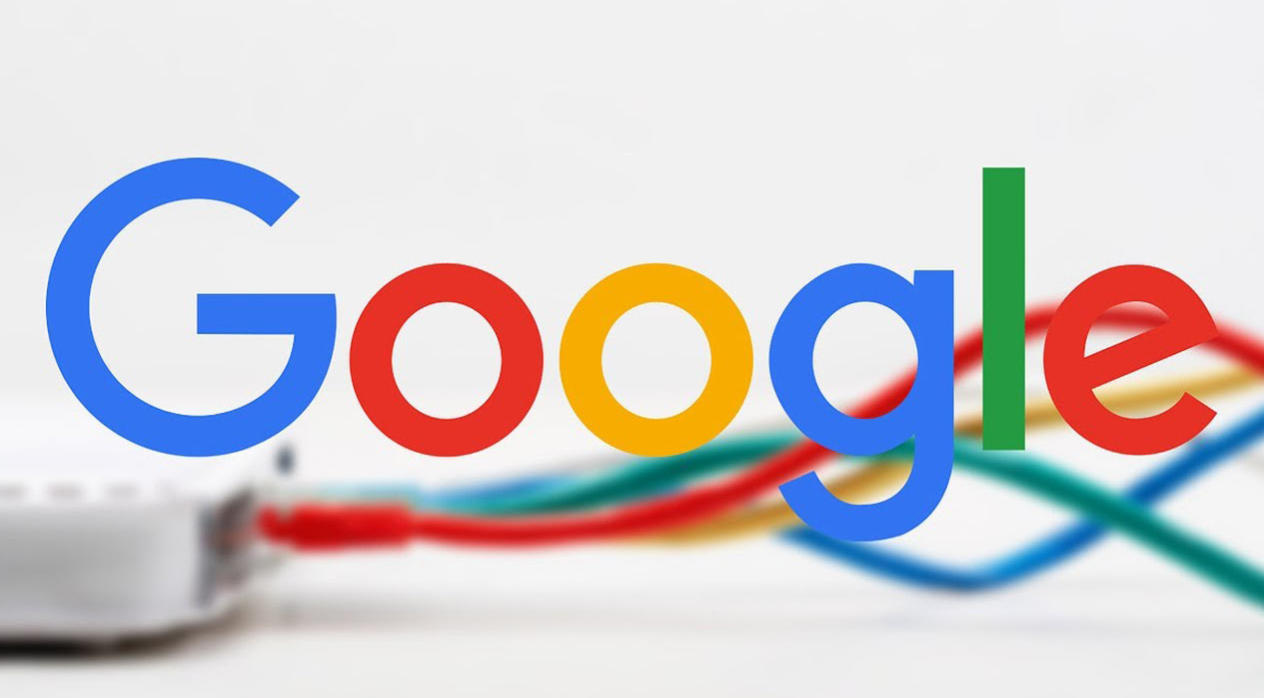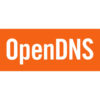In questo nuovo tutorial odierno ci occuperemo nello specifico di come cambiare DNS su Smart TV Samsung, dedicato a tutte quelle persone che hanno riscontrato problemi magari nella fruizione di contenuti in streaming.
DNS: i migliori da utilizzare su Smart TV Samsung
Prima di entrare nel vivo della nostra nuova guida odierna, volevamo riportarvi quelli che sono secondi noi i DNS più efficienti disponibili in questo momento sulla piazza. Noi di ChimeraRevo vi suggeriamo di affidarvi ai Domain Name System proposti da Cloudflare, Google e OpenDNS. Se volete avere maggiori informazioni su di loro, vi consigliamo di leggere le 3 guide proposte qui sotto.
Come cambiare DNS su Smart TV Samsung dalle Impostazioni
All’interno del sistema operativo installato dalla società sudcoreana sulle sue Smart TV, ossia Tizen OS, è presente un’opzione nelle Impostazioni che consente di modificare il server DNS in maniera molto semplice. Visto che ci sono vari modelli di televisori intelligenti con una release dell’OS installata, cercheremo di essere quanto più precisi possibile nei vari passaggi.
Detto ciò, vediamo come procedere:
- Afferrate il telecomando fornito in dotazione con il televisore smart, premete il tasto Menu e utilizzate le frecce direzionali per selezionare Rete.
- Dopo aver premuto il tasto OK, nella successiva schermata, scegliete Stato rete e attendete la fine del completamento del test della rete a cui è connesso che parte automaticamente.
- A questo punto, usate sempre i tasti freccia, recatevi nel menu Impostazioni IP e dopodiché scegliete Impostazioni DNS.
- Subito dopo selezionate Immetti manualmente dal piccolo menu che compare.
- Attraverso la finestra visualizzata, impostate l’indirizzo IP del server DNS scelto (es. 8.8.8.8 per Google o 1.1.1.1 per Cloudflare) e confermate premendo il tasto OK del telecomando.
- Non vi resta che pigiare Return per uscire dal menu e salvare le nuove impostazioni.
Come cambiare DNS su Smart TV Samsung tramite modem/router
Se non volete agire direttamente dal televisore intelligente, perché magari non trovate la voce apposita per modificare il server DNS, allora vi suggeriamo di operare dal pannello di amministrazione del modem/router utilizzato per collegare a Internet la Smart TV.
È necessario, però, precisare che la modifica al server DNS sarà valida per tutti i dispositivi connessi alla rete Wi-Fi o a quella cablata generata dal dispositivo di rete, quindi computer, smartphone, tablet e qualsiasi altro dispositivo in grado di connettersi ad Internet.
Detto ciò, per accedere al pannello di controllo del modem/router prendete come riferimento la nostra guida su come entrare nel router Infostrada in cui è presente un capitolo dedicato valido per tutti i modelli. Fatto ciò, cercate il menu relativo alle impostazioni avanzate di rete e dopodiché individuate l’opzione che consente di impostare i DNS manuali. Se non riuscite a trovarla, data un’occhiata al manuale utente presente in confezione.